Что такое HDMI и зачем он нужен. Какие бывают типы кабелей HDMI. Как выбрать подходящий HDMI-кабель для телевизора, компьютера или игровой приставки. На что обратить внимание при покупке HDMI-кабеля.
Что такое HDMI и для чего он используется
HDMI (High-Definition Multimedia Interface) — это современный стандарт передачи цифровых видео и аудио сигналов. Он позволяет подключать источники сигнала (компьютеры, игровые приставки, медиаплееры) к устройствам отображения (телевизорам, мониторам, проекторам) с помощью всего одного кабеля.
Основные преимущества HDMI:
- Передача несжатого цифрового видео высокого разрешения (до 8K)
- Передача многоканального звука высокого качества
- Поддержка HDR, расширенного цветового пространства
- Обратный аудиоканал (ARC) для подключения звуковых систем
- Управление подключенными устройствами по одному кабелю
HDMI стал основным интерфейсом для подключения аудио-видео техники, вытеснив устаревшие аналоговые разъемы.

Типы кабелей HDMI и их характеристики
Существует несколько типов HDMI-кабелей, отличающихся пропускной способностью и поддерживаемыми функциями:
- Standard HDMI — базовый тип, поддерживает разрешение до 1080i/720p
- High Speed HDMI — поддержка 1080p, 4K при 30 Гц, 3D-видео
- Premium High Speed HDMI — 4K при 60 Гц, HDR, расширенный цветовой охват
- Ultra High Speed HDMI — 8K при 60 Гц, 4K при 120 Гц, динамический HDR
Чем выше категория кабеля, тем больше его пропускная способность и функциональность. Важно выбирать кабель в соответствии с возможностями подключаемых устройств.
Как выбрать HDMI-кабель для разных устройств
При выборе HDMI-кабеля следует учитывать следующие факторы:
Для телевизора
Если у вас современный 4K HDR телевизор, рекомендуется использовать Premium High Speed HDMI кабель. Он обеспечит максимальное качество изображения и поддержку всех функций. Для телевизоров с разрешением 1080p достаточно обычного High Speed HDMI кабеля.
Для компьютера
Выбор зависит от характеристик видеокарты и монитора. Для работы с 4K контентом на частоте 60 Гц потребуется Premium High Speed HDMI. Геймерам с мониторами 144 Гц стоит присмотреться к Ultra High Speed HDMI для передачи 4K при 120 Гц.

Для игровых приставок
Новейшие консоли PlayStation 5 и Xbox Series X поддерживают вывод 4K при 120 Гц, поэтому для них оптимален Ultra High Speed HDMI кабель. Для предыдущего поколения приставок достаточно Premium High Speed HDMI.
На что обратить внимание при покупке HDMI-кабеля
Помимо типа кабеля, при выборе стоит учесть следующие моменты:
- Длина кабеля — чем короче, тем лучше качество сигнала
- Материал проводников — предпочтительнее медь
- Экранирование — защищает от помех
- Разъемы — желательно с позолоченными контактами
- Сертификация — гарантирует заявленные характеристики
Не стоит переплачивать за дорогие «премиальные» кабели — сертифицированный кабель среднего ценового диапазона обеспечит отличное качество передачи сигнала.
Преимущества современных HDMI-кабелей
Новейшие Ultra High Speed HDMI кабели обладают рядом преимуществ:
- Поддержка разрешения 8K и частоты 120 Гц
- Пропускная способность до 48 Гбит/с
- Динамический HDR для наилучшего качества изображения
- Технология eARC для передачи объемного звука
- Функция VRR для плавного геймплея
Эти возможности позволяют полностью раскрыть потенциал современных телевизоров, мониторов и игровых систем.

Отличия HDMI от других интерфейсов
HDMI имеет ряд преимуществ перед другими интерфейсами подключения аудио-видео техники:
HDMI vs DisplayPort
DisplayPort обеспечивает аналогичную пропускную способность, но менее распространен в бытовой технике. HDMI универсальнее и поддерживает больше устройств.
HDMI vs DVI
DVI не передает звук и не поддерживает современные технологии вроде HDR. HDMI полностью заменил DVI в большинстве устройств.
HDMI vs компонентное видео
Аналоговое компонентное подключение уступает HDMI в качестве изображения и не передает цифровой звук. HDMI обеспечивает более высокое разрешение и четкость.
Распространенные проблемы при использовании HDMI
При подключении устройств через HDMI могут возникать некоторые проблемы:
- Отсутствие изображения или звука
- Искажения и помехи на экране
- Проблемы с синхронизацией видео и аудио
- Несовместимость устройств разных поколений
Большинство проблем решается правильным выбором кабеля, проверкой настроек устройств и обновлением прошивки. В сложных случаях может потребоваться замена кабеля или ремонт техники.

Будущее технологии HDMI
HDMI продолжает развиваться, чтобы соответствовать растущим требованиям к качеству изображения и звука. Ожидаемые направления развития:
- Поддержка разрешения 16K и частоты обновления 240 Гц
- Увеличение пропускной способности до 80-100 Гбит/с
- Интеграция с технологиями виртуальной и дополненной реальности
- Улучшенная совместимость с мобильными устройствами
HDMI останется основным стандартом для подключения аудио-видео техники в обозримом будущем, обеспечивая высочайшее качество передачи сигнала.
Установка разрешения и частоты обновления монитора
Windows 7 Enterprise Windows 7 Home Basic Windows 7 Home Premium Windows 7 Professional Windows 7 Ultimate Еще…Меньше
Это — статья с пошаговым руководством.
Проблема
Если вы используете монитор DVI или HDMI, существует вероятность, что вы не сможете выбрать оптимальное разрешение для вашего оборудования из-за проблем с контроллером, поэтому вам понадобится установить разрешение самостоятельно.
Например, если ваш экран совместим с разрешением HD (1280 x 720 пикселей) или FullHD (1920 x 1080 пикселей), которые не входят в список допущенных разрешений, выберите решение, соответствующее вашей видеокарте.
Примечание: Использование индивидуального разрешения или частоты обновления, которая приводит к неправильному отображению на вашем мониторе, может повлиять на стабильность системы и срок службы набора микросхем, а также повредить экран или другое аппаратное обеспечение.
Решение
Из Панели управления Windows 7
Видеокарта NVIDIA
Видеокарта ATI
Из Панели управления Windows 7
вне зависимости от модели используемой видеокарты рекомендуется сначала испытать параметры, предложенные на Панели управления Windows. Вероятно, вы не найдете то же количество параметров конфигурации, что в оборудовании вашей видеокарты, но можете найти более легкое, быстрое и надежное решение вашей проблемы.
-
Щелкните правой кнопкой мыши по рабочему столу и выберите Разрешение экрана.
-
org/ListItem»>
Выберите в развернутом меню Разрешение, появится список рекомендуемых разрешений для вашего экрана.
-
Если не найдено желаемое разрешение среди рекомендуемых, щелкните Дополнительные параметры.
-
На вкладке Адаптер, щелкните Список всех режимов.
-
Появится список всех режимов, совместимых с видеокартой, которую вы используете. Выберите предпочтительный режим, совместимый с вашим экраном, и нажмите OK.
В начало
Видеокарта Intel
- org/ItemList»>
-
Щелкните правой кнопкой мыши по рабочему столу и выберите Графические характеристики.
-
В меню Дисплей щелкните Пользовательские разрешения.
-
Внимательно просмотрите справку и щелкните Да.
-
Укажите требуемое разрешение и частоту обновления.
-
Если вы хотите сохранить индивидуальное разрешение, щелкните Добавить.

-
По завершении выберите OK.
В начало
Видеокарта NVIDIA
-
Щелкните правой кнопкой мыши по рабочему столу и выберите Панель управления NVIDIA.
-
Нажмите Изменение разрешения.
- org/ListItem»>
Теперь щелкните Настройка…
-
Выберите Создать пользовательское разрешение.
-
Впишите требуемые величины. Для получения других параметров нажмите Синхронизация, затем в развернутом меню Авто и далее выберите Вручную, чтобы иметь возможность редактировать величины.
-
В завершение нажмите Тест.
-
Ваша конфигурация пользователя создана; нажмите OK, чтобы она была введена в действие.

-
Нажмите Да для сохранения изменений.
-
Ваша новая конфигурация пользователя появится на первоначальном экране Панели управления NVIDIA.
В начало
Видеокарта ATI
Видеокарты ATI не оснащены параметром создания пользовательских разрешений, но существует возможность включить большее количество имеющихся разрешений и частот обновления. Для этого выполните следующие шаги:
- org/ItemList»>
-
Щелкните правой кнопкой мыши по рабочему столу и выберите Catalyst Control Center.
-
Нажмите Мои VGA-экраны или Мои плоские цифровые панели в соответствии с используемым портом.
-
В развернутом меню выберите Свойства.
-
Снимите галочку с Использовать EDID (расширенные данные идентификации дисплея) или настройки драйвера по умолчанию.
- org/ListItem»>
Выберите в развернутом меню Максимальное разрешение, появится полный список имеющихся разрешений.
-
Нажмите в развернутом меню Максимальная частота обновления, появится полный список имеющихся частот.
-
Выберите совместимые с вашим экраном Разрешение и Частоту обновления, которые хотите применять, и нажмите Применить.
В начало
Нас интересует ваше мнение! Мы ждем ваших отзывов по данным статьям; их можно ввести в поле для комментариев в нижней части страницы. Ваши отзывы помогают нам повышать качество контента. Заранее спасибо!
Заранее спасибо!
Отличия кабелей HDMI — на что обращать внимание при покупке
Кабели HDMI: чем они отличаются?
Рубрики статей
- Все
- Новости и новинки
- Новости компании
- Обзоры продукции
Отредактировано: 07.09.2022
Не все кабели HDMI одинаковы. Помимо разных стандартов, между кабелями есть некоторые другие различия. После покупки нового телевизора Ultra HD возникает вопрос, какой кабель HDMI позволит получить желаемое качество. Мы объясняем их различия и на что надо обращать внимание при покупке кабеля.
Содержание:
- Что такое HDMI?
- В чем технические отличия кабелей HDMI?
- На что следует обратить внимание при покупке?
- Заключение
Что такое HDMI?
HDMI расшифровывается как High Definition Multimedia Interface и представляет собой интерфейс, который разрабатывается с 2002 года для цифровой передачи изображения и звука. Например, вы можете подключить проигрыватель Blu-Ray или игровую консоль напрямую к телевизору через HDMI, чтобы одновременно отображать изображение и звук.
Например, вы можете подключить проигрыватель Blu-Ray или игровую консоль напрямую к телевизору через HDMI, чтобы одновременно отображать изображение и звук.
HDMI кабели могут предложить следующие преимущества для подключаемых ими устройств:
- отменное качество цифрового сигнала;
- лучшее качество изображения;
- прекрасное качество звука, в том числе, объемный мультиканальный звук;
- обратная связь между устройствами;
- возможность подключения к различным электронным устройствам компьютера.
В чем технические отличия кабелей HDMI?
Текущая версия HDMI — 2.1, однако в соответствии с лицензионным соглашением продукты HDMI больше не могут быть отмечены номерами версий. Имена теперь называются «HDMI Standard», «HDMI High Speed», «HDMI Premium High Speed» и, в последней версии, «HDMI Ultra High Speed». Будь то Full HD или HDMI 2.0 — наша таблица поможет вам понять различия между отдельными кабелями HDMI и стандартами HDMI:
| Название | Версия | Скорость | Разрешение | Цветовые форматы | Дополнения | Новые функции |
|---|---|---|---|---|---|---|
| HDMI Standard | 1. 0 0 |
3,96 Гби/с | 1080p при 60 Гц | RGB и YCbCr по 8 бит каждый | 8 каналов (PCM, MPEG, Dolby Digital, DTS) | |
| 1.1 | 3,96 Гбит/с | 1080p при 60 Гц | RGB и YCbCr по 8 бит каждый | DVD аудио | ||
| 1.2 | до 7,92 Гбит/с | 1080p при 60 Гц | RGB и YCbCr по 8 бит каждый | SACD | CEC (с версии 1.2a) | |
| HDMI High Speed | 1.3 | 8.16 Гбит/с | 1440p при 60 Гц | RGB и YCbCr с 10/12/16 бит каждый, цветовое пространство xvYCC | Dolby Digital Plus, True HD, dts-HD | Lipsync, Deep Color |
| 1.4 | 8.16 Гбит/с | 4096 × 2160p при 24 Гц 3840 × 2160p при 30 Гц 2560 × 1600p при 60 Гц 1920 x 1080p при 120 Гц |
Цветовое пространство SYCC-601 Цветовое пространство Adobe RGB Цветовое пространство Adobe YCC-601 |
Обратный аудиоканал (ARC) | Канал HDMI Ethernet (HEC) | |
| HDMI Premium High Speed | 2. 0 0 |
14,4 Гбит/с | 3840 × 2160p при 60 Гц 1920 × 1080p при 48 Гц (3D) |
Цветовое пространство ITU-R BT.2020 | До 32 каналов, Dolby Atmos, eARC (с версии 2.0b) | HDR (с версии 2.0a) |
| HDMI Ultra High Speed | 2.1 | 42⅔ Гбит/с | 7680 × 4320p при 60 Гц 3840 × 2160p при 120 Гц (3D) |
RGB с 14-битной субдискретизацией каждого цвета YCbCr 4: 2: 0 Сжатие видео DSC 1.2 |
DTS: X | HDR 10, Dolby Vision |
Таким образом, в зависимости от скорости передачи вы должны использовать следующие варианты HDMI для передачи HD до 8K:
- HDMI Standard: поддерживает скорость передачи до 7,92 Гбит в секунду (Гбит/с), что является достаточным для передачи сигнала высокой четкости (1080p) при 60 Гц — т.е. Full HD.
- HDMI High Speed: поддерживает скорость передачи до 8,16 Гбит / с и поддерживает 4K, 3D или Deep Color
- HDMI Premium High Speed: поддерживает передачу со скоростью до 14,4 Гбит/с для 4K при 60 Гц.
 Этот стандарт также гарантирует, что необходимая для этого полоса пропускания действительно доступна.
Этот стандарт также гарантирует, что необходимая для этого полоса пропускания действительно доступна. - HDMI Ultra High Speed: максимальная пропускная способность 48 Гбит/с. Это позволяет передавать 8K с частотой 60 Гц и 4K с частотой повторения 120 Гц.
Помимо технических характеристик, существуют разные типы разъемов для кабелей HDMI. Стандартной вилкой является разъем типа А. Чаще всего именно их вы можете найти на всех развлекательных устройствах или ноутбуках. Кроме того, есть тип C (mini-HDMI) и тип D (micro-HDMI). Подобно USB-штекерам, эти разъемы меньше стандартного.
На что следует обратить внимание при покупке?
При покупке кабеля сначала следует сравнить его технические возможности и подумать, какой кабель HDMI наиболее подходит для ваших целей. Наша таблица выше поможет вам в этом. Если вам нужен кабель HDMI для Ultra HD, Deep Color и Dolby Vision, вряд ли имеет смысл покупать старый, более дешевый стандартный кабель HDMI. В этом случае вам следует приобрести сверхвысокоскоростной кабель HDMI или, по крайней мере, кабель с HDMI 2. 0 или выше. Помимо названия кабеля при покупке важны следующие моменты:
0 или выше. Помимо названия кабеля при покупке важны следующие моменты:
- Выберите оптимальную длину: более длинные кабели, во-первых, дороже, а во-вторых, отрицательно сказываются на качестве.
- Найдите подходящий тип разъема: HDMI Type A является стандартом для телевизоров и консолей. А например, для смартфонов нужен тип D.
- Цена сертифицированного кабеля влияет только на материалы и срок службы: кабели HDMI передают цифровые видео- и аудиоданные по так называемой технологии TMDS . Здесь две версии одного и того же потока данных отправляются по разным проводам. Таким образом можно эффективно устранить ошибки или сбои передачи. Результатом этого метода является то, что в конце передачи сигнала не принимается либо идеальный сигнал, либо сигнал вообще отсутствует. По качеству изображения между ними нет никаких отличий.
- Качество изготовления: есть, конечно, отличия HDMI-кабелей в качестве обработки. В частности, переход от вилки к жгуту проводов часто является слабым местом многих дешевых кабелей, так что обрывы кабеля или другие дефекты возникают после нескольких «перегибов».
 Плохое экранирование может привести к тому, что сигнал будет подвержен влиянию внешних источников помех (например, линий электропередач). В худшем случае это может привести к полному отказу изображения или появлению на экране видимых артефактов в виде белых пикселей.
Плохое экранирование может привести к тому, что сигнал будет подвержен влиянию внешних источников помех (например, линий электропередач). В худшем случае это может привести к полному отказу изображения или появлению на экране видимых артефактов в виде белых пикселей.
Заключение
Цена на дорогие кабели HDMI не обязательно ничем не обоснована. Качество изображения одинаково для всех кабелей, но те, кому нужны особо прочные кабели для скрытого монтажа или использования вне помещений, платят больше.
Если стоит выбор, где купить кабели HDMI, выбирайте надёжного поставщика. Компания «АнЛан» занимает лидирующие позиции на рынке РФ с 2007 года. Разумная цена и европейское качество — то, что отличает продукцию компании от других организаций.
Копирование контента с сайта Anlan.ru возможно только при указании ссылки на источник.
© Все права защищены.
Автор статьи
Дмитрий Стрешнев
Специалист по сетевому оборудованию
Рекомендуемые статьи
Серия Legrand Plexo для влажных и пыльных помещений
06
July
2015
Оборудование для влажных и пыльных помещений:
- Универсальность механизмов
- Два варианта монтажа
- Многопостовые рамки.

- Высокая степень защиты
- Особенности
И другая полезная информация по серии Legrand Plexo (Плексо).
Открыть
Что такое оптический медиаконвертор?
10
September
2021
Оптический медиаконвертер — это простое сетевое устройство, которое используется для создания соединения между двумя разнородными типами носителей, такими как витая пара и оптоволоконный кабель.
Открыть
Что такое плинт?
28
March
2016
Краткое содержание:
- Виды плинтов
- Установка и применение
Из статьи вы узнаете о том, что такое плинты, какие существуют виды, как устанавливаются и где находят своё применение.
Открыть
Чем руководствоваться при выборе кабель-канала ПВХ
11
June
2020
При выборе пластикового короба надо учитывать отличия различных систем кабельных каналов, миниканалов и магистральных коробов, понимать особенности конструкции и монтажа.
Открыть
Серия кабельных каналов Legrand – Metra
25
January
2016
Краткое содержание:
- Кабель каналы серии Metra
- Мини-каналы и суппорта Metra
В статье вы узнаете о новой линейке компании Legrand — Metra. Кабель-каналы и мини-каналы Metra.
Открыть
Предназначение коммутационных настенных шкафов
31
January
2017
Краткое содержание:
- Что нужно знать при выборе шкафа
- Разновидности настенных шкафов
- Размерность шкафов
Статья поможет вам узнать о настенных шкафах, какими они бывают и как выбрать необходимый.
Открыть
Рекомендуемые товары
Кабель HDMI Cablexpert CCP-HDMI8K-1.5M, 1.5м, v2.1, 8K, 19M/19M, черный, позол.разъемы, экран, пакет
Кабель HDMI Cablexpert CCP-HDMI8K-1. 5M, 1.5м, v2.1, 8K, 19M/19M, черный, позол.разъемы, экран, пакет
5M, 1.5м, v2.1, 8K, 19M/19M, черный, позол.разъемы, экран, пакет
Артикул: CCP-HDMI8K-1.5M
Цена: 657,44 ₽
От 25 000 ₽ 608,74 ₽
От 100 000 ₽ 560,04 ₽
Кабель HDMI Cablexpert CC-HDMI4-6, 1.8м, v2.0, 19M/19M, черный, позол.разъемы, экран, пакет
Кабель HDMI Cablexpert CC-HDMI4-6, 1.8м, v2.0, 19M/19M, черный, позол.разъемы, экран, пакет
Артикул: CC-HDMI4-6
Цена: 190,19 ₽
От 25 000 ₽ 176,10 ₽
От 100 000 ₽ 162,01 ₽
Кабель HDMI Гарнизон GCC-HDMI-1.8M, 1.8м, v1.4, M/M, черный, пакет
Кабель HDMI Гарнизон GCC-HDMI-1.8M, 1.8м, v1.4, M/M, черный, пакет
Артикул: GCC-HDMI-1.8M
Цена: 126,18 ₽
От 25 000 ₽ 116,84 ₽
От 100 000 ₽ 107,49 ₽
PS3™ | Настройки вывода видео
Настройки > Отобразить настройки > Настройки вывода видео
Выполнение настройки параметров вывода видео системы. Выбор лучших параметров вывода для используемого телевизора.
Выбор лучших параметров вывода для используемого телевизора.
1. |
Проверьте разрешение, поддерживаемое телевизором. |
|||||||||||||||||||||||||||
|---|---|---|---|---|---|---|---|---|---|---|---|---|---|---|---|---|---|---|---|---|---|---|---|---|---|---|---|---|
2. |
Выберите (Настройки) > (Настройки экрана). |
|||||||||||||||||||||||||||
3. |
Выберите [Настройки вывода видео]. |
|||||||||||||||||||||||||||
4. |
Выберите тип разъема на телевизоре.
|
|||||||||||||||||||||||||||
5. |
Установка размера экрана 3D-телевизора. |
|||||||||||||||||||||||||||
6. |
Изменение параметров вывода видео. |
|||||||||||||||||||||||||||
7. |
Установите разрешение. Если при выполнении шага 4 выбрано [Композитное / S видео], экран выбора разрешения не отображается. |
|||||||||||||||||||||||||||
8. |
Выбор типа телевизора. |
|||||||||||||||||||||||||||
9. |
Проверка параметров настройки. |
|||||||||||||||||||||||||||
10. |
Сохранение параметров настройки. |
Подсказки
- Если настройки вывода видео не соответствуют требующимся для используемого телевизора настройкам, при изменении разрешения экран может быть пустым. Однако, через некоторое время экран должен автоматически возвратиться к исходному разрешению. Если экран остается пустым более 30 секунд, выключите систему. Затем нажимайте кнопку питания на передней панели системы не менее пяти секунд, чтобы снова включить систему.
 Будет выполнен автоматический сброс настроек вывода видео до стандартного разрешения.
Будет выполнен автоматический сброс настроек вывода видео до стандартного разрешения. - Если устройство, не соответствующее стандарту HDCP (High-bandwidth Digital Content Protection), подключается к системе с помощью кабеля HDMI, система не может выполнять вывод видео и/или аудио.
- Защищенные авторским правом материалы на дисках Blu-ray Disc могут выводиться с разрешением 1080p только с помощью кабеля HDMI, подключенного к устройству, совместимому со стандартом HDCP.
- Если система PS3™ (серии CECH-3000/4000 или более поздней) подключена к телевизору с помощью кабеля через D-вход, компонентного кабеля AV или кабеля AV MULTI (производства корпорации Sony), аналоговый вывод видео в высоком разрешении ограничен в соответствии с технологией защиты авторских прав, используемой на дисках Blu-ray™ (AACS (Advanced Access Content System)). Диски BD с видеофильмами (BD-ROM) и диски BD, на которых записаны видеоматериалы, защищенные авторским правом (например телепередачи), выводятся в формате 480i.
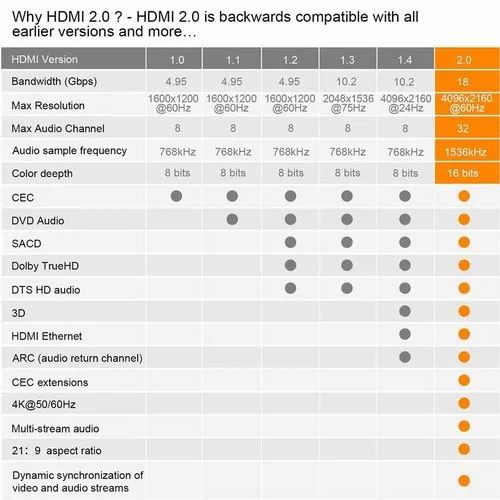
- Для воспроизведения дисков BD с видеофильмами (BD-ROM) и дисков BD, на которых записаны видеоматериалы, защищенные авторским правом, подключите систему (серии CECH-4200 или более поздней) к телевизору с помощью кабеля HDMI.
Кабели HDMI: описание типов и характеристик
Выбор лучшего кабеля HDMI для вашего компьютера, телевизора или игровой системы
Согласно веб-сайту форума HDMI, более 1700 производителей продали более 8 миллиардов устройств с поддержкой HDMI, что делает HDMI наиболее популярный способ передачи несжатого аудио и видео между источником и приемником или дисплеем.
Что такое HDMI?
HDMI означает мультимедийный интерфейс высокой четкости, стандарт для одновременной передачи цифрового видео и аудио от источника, такого как компьютер или телевизионная приставка, на монитор компьютера, телевизор или проектор. Первоначально разработанный консорциумом производителей электроники, он получил широкое распространение почти во всех телевизорах и компьютерных мониторах, поддерживающих этот интерфейс.
Цель инициативы HDMI еще в 2002 году состояла в том, чтобы улучшить существующие стандарты подключения (например, DVI, компонентное видео) путем создания разъема меньшего размера, добавления поддержки встроенного звука и доставки видеосигнала с более высоким разрешением. Успех HDMI был настолько велик, что к 2008 году поставки устройств с поддержкой HDMI превысили поставки DVI. К концу 2009 года все телевизоры высокой четкости имели как минимум один порт HDMI.
Кабели HDMI
Интерфейс HDMI позволяет порту передавать цифровое видео высокого разрешения, звук театрального качества и команды устройства через разъем HDMI и по одному кабелю HDMI, каждый из которых предназначен для поддержки разрешения видео и функций интерфейса HDMI. Технические характеристики.
Разъемы HDMI доступны в трех размерах: стандартный, мини и микро.
Существуют также различные типы кабелей HDMI (см. таблицу ниже). Не на всех кабелях используется логотип, но в характеристиках кабеля должно быть указано, является ли он стандартным, высокоскоростным, высокоскоростным премиум-классом или сверхвысокоскоростным. Если тип не указан, примите Стандарт.
Если тип не указан, примите Стандарт.
Типы кабелей HDMI
| Тип кабеля | Логотип | Резолюция | Полоса пропускания |
|---|---|---|---|
| Стандарт (категория 1) | 1080i или 720p | 4,95 Гбит/с | |
| Стандартный с Ethernet | 1080i или 720p, плюс выделенный канал HDMI Ethernet | 4,95 Гбит/с | |
| Высокая скорость (категория 2) | 1080p 4K при 30 Гц |
10,2 Гбит/с | |
| Высокоскоростной с Ethernet | 1080p или 4K при 30 Гц, плюс выделенный канал HDMI Ethernet | 10,2 Гбит/с | |
| Категория 3 (4K) | 4K при 60 Гц | 18 Гбит/с | |
| Категория 3 (8K) | 8K при 60 Гц 4K при 120 Гц |
48 Гбит/с |
Кабели HDMI 4K иногда называют кабелями Premium High Speed, а кабели HDMI 8K — Ultra High Speed. Кабель HDMI Premium High Speed и кабель Ultra High Speed HDMI являются товарными знаками или зарегистрированными товарными знаками HDMI Licensing Administrator, Inc.
Кабель HDMI Premium High Speed и кабель Ultra High Speed HDMI являются товарными знаками или зарегистрированными товарными знаками HDMI Licensing Administrator, Inc.
Порты и разъемы HDMI
Mini) и тип D (Micro), показанные ниже. HDMI Type B (Dual Link) был разработан для дисплеев с очень высоким разрешением, но никогда не использовался. Также не показан разъем HDMI типа E, предназначенный для автомобильных и промышленных приложений.
Кабели доступны в версиях «папа» и «мама», с компактными прямоугольными соединителями и зажимными или фиксирующими соединителями.
Кабель HDMI считается низковольтным, поэтому его можно прокладывать внутри стены. Лицевые панели HDMI имеют чистый, законченный вид и имеют гнездовой разъем на внутренней стороне, что упрощает подключение. Трапецеидальные искажения HDMI также доступны для приложений цифровых вывесок и больших конференц-залов с большим количеством дисплеев, которые питаются от центрального места.
Захват и фиксация разъемов HDMI
Разъемы HDMI
не защелкиваются, как разъемы DisplayPort, но некоторые из них оснащены пружинным механизмом, который заставляет лезвие штекерного разъема захватывать розетку и снижает вероятность случайного выдергивания кабеля. Если устройство HDMI может подвергаться вибрации или случайному движению, используйте разъем с винтовым фиксатором.
Если устройство HDMI может подвергаться вибрации или случайному движению, используйте разъем с винтовым фиксатором.
Что лучше: встроенный кабель HDMI или беспроводной HDMI?
Кабельное соединение является относительно недорогим вариантом, который дает сильный и надежный сигнал, но может быть сложным в установке, оно ограничено одним местом и расстоянием 25-50 футов, в зависимости от разрешения. Для больших расстояний требуется активный кабель или удлинитель HDMI. Беспроводной HDMI-удлинитель намного проще в установке, его можно легко перемещать, и он может транслировать видеосигнал высокого разрешения на несколько приемников.
Примечание. Кабели HDMI для прокладки в стене имеют рейтинг CL2 или CL3. Это означает, что оболочка кабеля является огнеупорной и пригодна для прокладки в стене с низким напряжением.
Есть ли разница в функциональности разъемов Standard, Mini и Micro HDMI?
Все три разъема имеют одинаковые 19 контактов, но некоторые из них могут иметь разное назначение контактов. Функционально все они поддерживают разрешения и функции HDMI 1.4 и выше.
Функционально все они поддерживают разрешения и функции HDMI 1.4 и выше.
Можно ли использовать порт USB-C для передачи HDMI на монитор?
Да. В альтернативном режиме некоторые контакты разъема USB-C используются для передачи других протоколов. Это позволяет использовать широко распространенный порт/разъем USB-C не только для передачи данных или питания USB. На сегодняшний день существует четыре альтернативных режима: DisplayPort, Mobile High-Definition Link (MHL), Thunderbolt и HDMI. HDMI Alt-Mode поддерживает все функции HDMI 1.4b, включая разрешение видео 4K при 30 Гц и выше.
Мне нужен кабель HDMI для моего телевизора 4K. Что мне купить?
Купите высокоскоростной кабель HDMI, поддерживающий как минимум HDMI 1.4, первый стандарт HDMI, поддерживающий сигналы 4K. Чтобы получить изображение 4K, все компоненты должны поддерживать 4K: приставка кабельного телевидения или служба потоковой передачи, кабель HDMI и телевизор. Если вы используете старый стандартный кабель HDMI, приобретенный до 2009 года, у него не будет пропускной способности для передачи сигнала 4K HDR.
Эволюция стандарта HDMI
* Более высокие частоты обновления возможны при использовании сжатия потока отображения (DSC).
** HDMI кодирует данные и использует часть доступной полосы пропускания для обеспечения целостности сигнала. Это означает, что фактическая скорость передачи данных несколько меньше максимальной скорости передачи. Например, в HDMI 2.1 максимальная скорость передачи составляет 48 Гбит/с, а максимальная скорость передачи данных — 42,6 Гбит/с.
HDMI 1.0
- Начальная версия стандарта HDMI
- Аудио- и видеоинтерфейс для передачи видео и аудио по одному кабелю
- Передача данных до 4,95 Гбит/с
- 1080p при 60 кадрах в секунду (UXGA)
- 8 каналов несжатого звука 192 кГц/24 бита (PCM)
- Воспроизведение стандартного видео и аудио Blu-ray
HDMI 1.1/1.2
- Аудио DVD
- Поддержка цветового пространства YCbCr
- Поддержка источников низкого напряжения, таких как видеокарты ПК с использованием PCI Express
- Стандартный разъем HDMI (тип A) для ПК
- Бытовая электроника (CEC)
HDMI 1. 3/1.3a
3/1.3a
- Увеличенная пропускная способность до 10,2 Гбит/с
- Увеличена глубина цвета до 10, 12 или 16 бит на канал («Глубокий цвет») Поддержка цветового пространства xvYCC
- Разъем HDMI Mini (тип C) для использования с портативными устройствами, такими как видеокамеры
- Поддержка форматов Dolby TrueHD и DTS-HD Master Audio
HDMI 1.4/1.4a
- Поддержка канала HDMI Ethernet (HEC)
- Поддержка 3840 x 2160 при 30 Гц и 4096 x 2160 при 24 Гц
- Обратный звуковой канал (ARC)
- Разъем HDMI Micro (тип D) для использования с телефонами
HDMI 2.0
- Увеличенная пропускная способность до 18 Гбит/с
- 4K при 60 Гц
- Кодирование сигнала 8b/10b
- Поддержка 32 аудиоканалов
- Поддержка сверхширокого киносоотношения 21:9
HDMI 2.1
- Увеличенная пропускная способность до 48 Гбит/с
- Разрешение до 10K при 120 кадрах в секунду
- Динамический HDR
- Сжатие потока отображения (DSC) 1.
 2a
2a - Улучшенный обратный звуковой канал (eARC)
Особенности HDMI
Дифференциальная сигнализация с минимальным переходом (TMDS) – При передаче цифровых данных, особенно на большие расстояния, они чувствительны к шуму и потере сигнала. TMDS — это способ кодирования сигнала HDMI для его защиты от помех при передаче от источника к приемнику. Это работает так:
- Передающее устройство кодирует сигнал, организуя единицы и нули, чтобы уменьшить вероятность ухудшения качества сигнала.
- Две копии сигнала передаются по разным внутренним проводам, одна из которых представляет собой версию реального сигнала «в противофазе».
- Принимающее устройство возвращает противофазный сигнал обратно в фазу и сравнивает две версии, игнорируя любые различия (шум) между ними.
Бытовая электроника (CEC) — эта функция позволяет пользователю управлять до 15 подключенными HDMI-устройствами с помощью одного пульта дистанционного управления.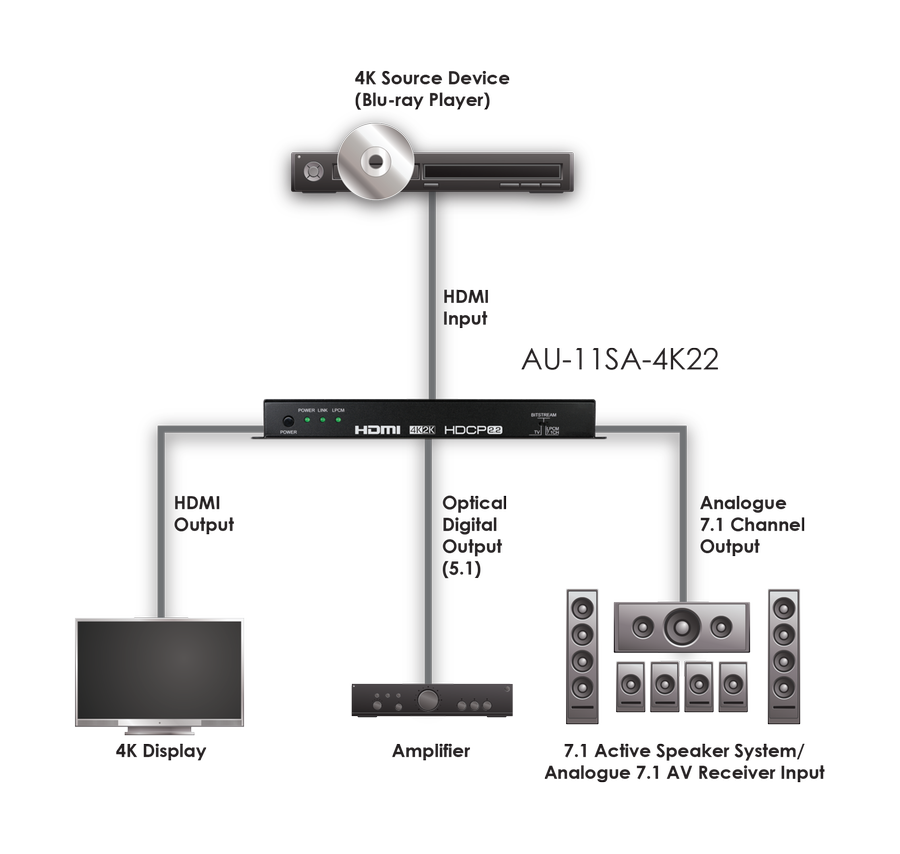 Большинство телевизоров и потоковых устройств поддерживают CEC, но по умолчанию он может быть отключен. Производители иногда ссылаются на CEC, используя свой собственный фирменный термин (например, Anynet+, Viera Link), поэтому может быть неочевидно, что ваше устройство его поддерживает.
Большинство телевизоров и потоковых устройств поддерживают CEC, но по умолчанию он может быть отключен. Производители иногда ссылаются на CEC, используя свой собственный фирменный термин (например, Anynet+, Viera Link), поэтому может быть неочевидно, что ваше устройство его поддерживает.
Защита широкополосного цифрового контента (HDCP) — этот протокол аутентификации позволяет отправляющему и принимающему устройствам проверять учетные данные друг друга (хранящиеся на чипе расширенных идентификационных данных дисплея (EDID) каждого устройства) и, если каждое из них проверяется, создавать общий ключ, который используется для кодирования и декодирования данных, передаваемых между ними. Этот процесс, известный как рукопожатие, происходит почти мгновенно в начале сеанса и гарантирует, что неавторизованное устройство не сможет перехватить данные, когда они перемещаются между двумя устройствами. В Соединенных Штатах поддержка HDCP санкционирована Федеральной комиссией по связи (FCC).
Display Data Channel (DDC) — интерфейс HDMI включает поддержку VESA DDC, набора протоколов, которые позволяют источнику (например, видеокарте компьютера) запрашивать у монитора, какие аудио- и видеоформаты он может обрабатывать, и настройте параметры монитора, такие как яркость и контрастность. Информация, которой обмениваются исходное устройство и дисплей, называется расширенными информационными данными дисплея (EDID) и передается через канал данных дисплея.
Подвыборка цветности — Субдискретизация цветности — это форма сжатия видеоданных. Он уменьшает количество данных о цвете в видеосигнале таким образом, что практически не влияет на качество изображения.
Каждый пиксель видеоизображения содержит информацию о яркости (яркости) и цвете (цветности). Поскольку человеческий глаз более чувствителен к различиям в яркости, чем в цвете, субдискретизация цветности уменьшает объем передаваемых данных, позволяя пикселям обмениваться данными о цвете с соседними пикселями.
Подвыборка цветности представлена тремя цифрами. Первое число — это количество пикселей в каждой строке образца. Второе число указывает количество пикселей в ВЕРХНЕМ ряду, которые содержат информацию о цвете. Третье число указывает количество пикселей в НИЖНЕЙ строке, которые содержат информацию о цвете.
- 4:4:4 означает отсутствие субдискретизации. Каждый пиксель имеет свою информацию о цвете
- 4:2:2 указывает, что два соседних пикселя в каждой строке совместно используют информацию о цвете, что представляет собой сокращение данных о цвете на 50 %
- 4:2:0 означает, что нижняя строка не имеет информации о цвете и использует информацию, предоставленную для верхней строки. Такой подход уменьшает данные о цвете на 75%.
Цветовые пространства и Deep Color . Цветовое пространство — это определенный диапазон цветов, которые могут быть представлены в изображении. Двумя основными цветовыми пространствами, используемыми для представления цифрового видео, являются RGB и YCbCr. Двумя важными характеристиками цветового пространства являются глубина цвета и гамма. Глубина цвета — это количество битов, используемых для представления цвета одного пикселя, и определяет степень затенения или градации. Гамма относится к количеству доступных цветов.
Двумя важными характеристиками цветового пространства являются глубина цвета и гамма. Глубина цвета — это количество битов, используемых для представления цвета одного пикселя, и определяет степень затенения или градации. Гамма относится к количеству доступных цветов.
Первоначальная спецификация HDMI обеспечивала поддержку 24-битной глубины цвета (8 бит на цвет x 3 цвета RGB). HDMI 1.3 представил Deep Color, в котором добавлена поддержка 30-битной, 36-битной и 48-битной глубины цвета. Стоит иметь в виду, что человеческий глаз может различать только около 10 миллионов различных цветов, поэтому 24-битного цвета достаточно для большинства ситуаций.
Глубина цвета
Обратный звуковой канал (ARC) — Большинство телевизоров подключаются к звуковой панели или AV-ресиверу с помощью оптического кабеля. ARC позволяет телевизору отправлять звук обратно на звуковую панель или AV-ресивер по тому же кабелю, по которому сигнал HDMI доставлялся на телевизор. Другими словами, видео и аудио на телевизор и звук обратно на звуковую панель («возвратная» часть). Преимущества ARC включают меньшее количество кабелей, использование пульта ДУ телевизора для управления звуком и возможность передавать звук более высокого разрешения, например Dolby TrueHD или DTS HD Master Audio, на саундбар или ресивер. [Версия 1.4]
Другими словами, видео и аудио на телевизор и звук обратно на звуковую панель («возвратная» часть). Преимущества ARC включают меньшее количество кабелей, использование пульта ДУ телевизора для управления звуком и возможность передавать звук более высокого разрешения, например Dolby TrueHD или DTS HD Master Audio, на саундбар или ресивер. [Версия 1.4]
Канал HDMI Ethernet (HEC) . Впервые представленный в спецификации HDMI 1.4b, HEC позволяет устройствам с поддержкой Ethernet совместно использовать подключение к Интернету. Он сочетает в себе характеристики кабеля Ethernet с кабелем HDMI, что позволяет избежать необходимости в отдельном кабеле Ethernet. Xbox 360 и Roku — два примера устройств, которые могут использовать преимущества HEC для подключения к Интернету. [Версия 1.4]
Динамический HDR — Расширенный динамический диапазон (HDR) достигается за счет отправки дополнительной информации с видеосигналом, который сообщает телевизору или монитору, как отображать контент. Это приводит к большей яркости, контрастности и лучшей точности цветопередачи по сравнению со стандартным динамическим диапазоном (SDR). Динамический HDR просто означает, что динамический диапазон может быть установлен для каждой сцены отдельно (или покадрово в случае высококачественных телевизоров).
Это приводит к большей яркости, контрастности и лучшей точности цветопередачи по сравнению со стандартным динамическим диапазоном (SDR). Динамический HDR просто означает, что динамический диапазон может быть установлен для каждой сцены отдельно (или покадрово в случае высококачественных телевизоров).
Enhanced Audio Return Channel (eARC) был представлен в HDMI 2.1 и обеспечивает поддержку полосы пропускания и скорости звука более высокого качества. Для eARC требуется кабель High Speed HDMI с Ethernet или кабель Ultra High Speed HDMI. eARC не имеет обратной совместимости с ARC, но некоторые продукты могут поддерживать как eARC, так и ARC. [Версия 2.1]
Сжатие потока отображения (DSC) — HDMI представляет собой несжатое аудио и видео. Чем выше разрешение, глубина цвета и частота кадров, тем больше битов необходимо передать, пока не будет достигнута максимальная пропускная способность. Тогда единственный способ передать больше битов — это добавить больше дорожек к кабелю или сжать сигнал.
HDMI 2.1 представил поддержку Display Stream Compression (DSC) 1.2a, сжатие без визуальных потерь для видео сверхвысокой четкости (UHD). Используя DSC, кабель HDMI 2.1 может поддерживать максимальную сжатую пропускную способность 128 Гбит/с (достаточно для 10K, хотя пройдет некоторое время, прежде чем появятся коммерчески доступные устройства, которым требуется такая большая пропускная способность).
Передача сигналов HDMI
Активные и пассивные кабели HDMI
Пассивный кабель HDMI представляет собой простую кабельную сборку с разъемом HDMI на каждом конце. Пассивные кабели имеют ограниченный радиус действия (подробнее об этом позже). С другой стороны, активные кабели включают в себя усилитель сигнала, который позволяет передавать видео и аудио на большие расстояния. Для активных кабелей иногда требуется источник питания.
Длина кабеля HDMI
Пассивные кабели . Мнения относительно максимальной длины пассивного кабеля HDMI расходятся. Консенсус, кажется, составляет около 50 футов для 1080p и 25 футов для видео 4K, но достижимы расстояния более 50 футов. Хороший практический подход — попробовать пассивный кабель и, если у вас есть проблемы с мощностью сигнала, добавить встроенный усилитель сигнала на стороне приемника. Номер модели Tripp Lite B122-000-4K6 усилит сигнал 4K/60 Гц до 50 футов, а B122-000-60 расширит сигнал 1080p/60 Гц до 125 футов.
Консенсус, кажется, составляет около 50 футов для 1080p и 25 футов для видео 4K, но достижимы расстояния более 50 футов. Хороший практический подход — попробовать пассивный кабель и, если у вас есть проблемы с мощностью сигнала, добавить встроенный усилитель сигнала на стороне приемника. Номер модели Tripp Lite B122-000-4K6 усилит сигнал 4K/60 Гц до 50 футов, а B122-000-60 расширит сигнал 1080p/60 Гц до 125 футов.
Активные кабели . Длина является более определяющим фактором в случае активного кабеля, поскольку передача сигнала рассчитана и испытана на указанном расстоянии. Например, активный кабель HDMI P568-065-ACT компании Tripp Lite поддерживает передачу видео на расстояние до 20 метров.
Удлинители HDMI
Когда требования к дальности передачи превышают пределы пассивных и активных кабелей, самое время рассмотреть различные формы расширения сигнала.
Встроенный расширитель сигнала HDMI — Для расстояний до 50 футов встроенный эквалайзер или повторитель может расширить сигнал 4K/60 Гц до 50 футов, а сигнал 1080p/60 Гц — до 125 футов.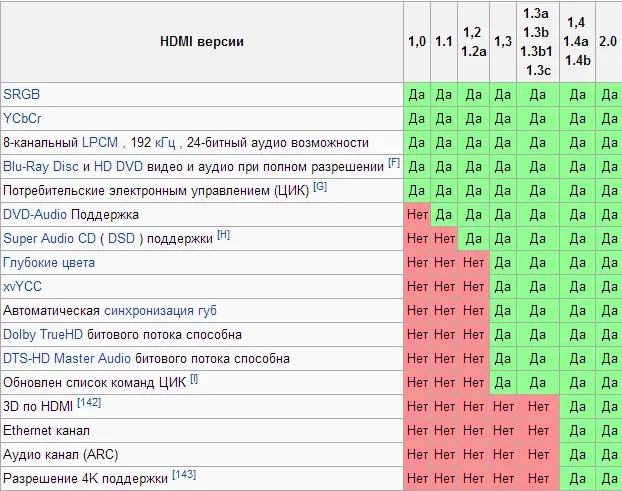 Большие расстояния возможны при более низкой частоте кадров.
Большие расстояния возможны при более низкой частоте кадров.
HDMI через Cat5 и Cat6 — Удлинитель Cat5/6 преобразует сигнал HDMI в аналогичные IP-пакеты Ethernet, которые можно передавать по кабелю категории и повторно преобразовывать на другом конце без потери мощности или точности сигнала. При таком подходе сигнал HDMI можно передавать примерно в три раза дальше, чем по активному кабелю HDMI — примерно на 100 метров (328 футов). Экранированный (STP) кабель Cat6 рекомендуется из-за его способности уменьшать электромагнитные помехи от линий электропередач и перекрестные помехи внутри кабеля.
HDMI over Fiber — разъемы на оптоволокне HDMI преобразуют обычные электрические входы в импульсы света, которые передаются с высокой скоростью по оптоволоконному кабелю, а затем преобразуются обратно в электричество на принимающей стороне. Поскольку передача сигнала является оптической, она не подвержена линейному шуму EMI/RFI. HDMI over Fiber может быть расширен далеко за пределы 100 метров / 328 футов медного кабеля Ethernet.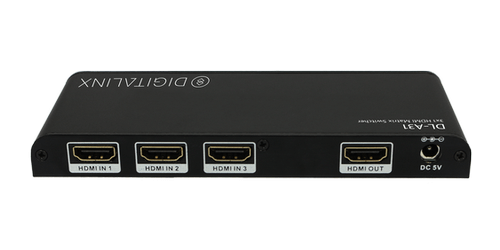
Беспроводные удлинители HDMI — проводные удлинители используют Ethernet или активный оптический кабель для передачи данных между передатчиком и приемником. Беспроводной удлинитель отправляет сигнал HDMI, используя один из протоколов WiFi (например, 802.11ac или 802.11n). Беспроводная связь, как правило, медленнее проводной, поэтому убедитесь, что разрешение видео и частота соответствуют вашим потребностям. Например, Tripp Lite B127-1A1-WHD1 может расширить сигнал 4K/30 Гц до 98 футов
Преобразование в HDMI и обратно
HDMI и Thunderbolt 3
Можно ли подключить порт TB3 к дисплею HDMI?
Да, но не напрямую. Thunderbolt 3 имеет встроенную поддержку DisplayPort, а из DP вы можете подключиться к HDMI с помощью адаптера. Вы также можете использовать переходной кабель, такой как U444-006-h5K6BE от Tripp Lite, для преобразования альтернативного режима DP в HDMI.
HDMI к DisplayPort / DisplayPort к HDMI
Можно ли подключить DisplayPort к дисплею HDMI?
Да, кабель адаптера DisplayPort-HDMI позволяет подключать компьютер с видеовыходом DisplayPort к монитору или телевизору с поддержкой HDMI. Если вы используете пассивный кабель, убедитесь, что источником видео является двухрежимный порт DP++ (DisplayPort ++). Если ваша видеокарта не поддерживает DP++, используйте активный кабель, например Tripp Lite P582-006-HD-V2A.
Если вы используете пассивный кабель, убедитесь, что источником видео является двухрежимный порт DP++ (DisplayPort ++). Если ваша видеокарта не поддерживает DP++, используйте активный кабель, например Tripp Lite P582-006-HD-V2A.
Можно ли подключить монитор DisplayPort к порту HDMI?
Да. Несмотря на то, что HDMI и DisplayPort используют разные протоколы передачи сигналов (TMDS и LVDS), с помощью активного адаптера можно преобразовать HDMI в DisplayPort без потери качества изображения. Для адаптера может потребоваться внешний источник питания. Активный адаптер Tripp Lite P130-06N-DP-V2 4K HDMI-DisplayPort использует питание от порта USB-A.
HDMI-DVI
Можно ли подключить порт HDMI к монитору DVI?
Да, видеосигналы HDMI и DVI совместимы. Адаптер HDMI-DVI поддерживает разрешение до 1920 x 1200. Однако DVI не поддерживает звук HDMI.
Альтернативный режим HDMI через USB Type-C
Альтернативный режим USB позволяет разъему или порту USB-C передавать сигналы, отличные от USB, что делает его чрезвычайно универсальным. Например, ноутбук, Chromebook или телефон Android могут использовать альтернативный режим для прямого подключения порта USB-C к монитору с поддержкой HDMI без необходимости использования адаптера. Это важная функция, поскольку многие ноутбуки и планшеты имеют порт USB-C, но не порт HDMI.
Например, ноутбук, Chromebook или телефон Android могут использовать альтернативный режим для прямого подключения порта USB-C к монитору с поддержкой HDMI без необходимости использования адаптера. Это важная функция, поскольку многие ноутбуки и планшеты имеют порт USB-C, но не порт HDMI.
Чтобы воспользоваться преимуществами альтернативного режима HDMI, вам потребуется порт USB-C, поддерживающий USB Power Delivery. Это рукопожатие PD, которое устанавливает соединение в альтернативном режиме. Вам также понадобится кабель с разъемом USB-C на одном конце и разъемом USB-C или HDMI на другом. Старые кабели USB-A не поддерживают альтернативный режим.
Другой вариант — использовать кабель-переходник с поддержкой альтернативного режима DisplayPort, например U444-006-HDR4BE компании Tripp Lite, для подключения порта USB-C к дисплею HDMI.
Как правило, видео и аудио могут быть преобразованы из одного протокола в другой такой же или меньший протокол, как показано в таблице ниже. Для преобразования протокола требуется адаптер.
Для преобразования протокола требуется адаптер.
| Ан | ||||||
| HDMI | DisplayPort | ДВИ | VGA | USB-C | ||
| Фон | HDMI | Я | Я | Я | Я | |
| DisplayPort | Я | Я | Я | Я | ||
| ДВИ | Я | Я | ||||
| VGA | Я | Я | ||||
| USB-C | Я | Я | Я | Я | Я | |
Синий: Стандартные кабели и без преобразования протокола
Зеленый: Адаптеры и переходные кабели
Переключение и разделение сигналов HDMI
Переключатели и разветвители часто путают, и на то есть веские причины. Они выполняют схожие функции. Переключатель принимает несколько входов и позволяет выбрать, какой из них отображать на телевизоре или мониторе компьютера. Сплиттер делает ровно наоборот. Он принимает один видеосигнал и воспроизводит его на нескольких дисплеях.
Они выполняют схожие функции. Переключатель принимает несколько входов и позволяет выбрать, какой из них отображать на телевизоре или мониторе компьютера. Сплиттер делает ровно наоборот. Он принимает один видеосигнал и воспроизводит его на нескольких дисплеях.
Разветвители HDMI
Разветвитель HDMI принимает один видеосигнал HDMI и отправляет его на несколько дисплеев. На каждом дисплее будет отображаться одно и то же изображение. Разветвители часто классифицируют по их входам и выходам. Например, 2-портовый сплиттер может называться «1×2», потому что он имеет один вход и два выхода.
При выборе разветвителя убедитесь, что выходной сигнал соответствует разрешению и частоте, которые вы хотите. Видеоразветвитель также может выполнять преобразование протокола, например преобразование DisplayPort в HDMI.
Переключатели HDMI
Переключатель HDMI, также называемый переключателем презентаций, выводит аудио и видео из нескольких источников, но только по одному за раз. Например, презентация в зале заседаний может включать слайды Powerpoint и видео из службы потоковой передачи, такой как YouTube или Vimeo.
Например, презентация в зале заседаний может включать слайды Powerpoint и видео из службы потоковой передачи, такой как YouTube или Vimeo.
Матричный коммутатор имеет несколько входов И выходов. Например, матричный переключатель 9×2 имеет 9 входов и 2 выхода.
Еще одна вариация на тему «многие к одному» — число 9.0111 Multiviewer , который объединяет несколько видеовходов на одном мониторе. Мультивьюверы встречаются в диспетчерских вещания и системах видеонаблюдения.
Можно ли расширить рабочий стол с помощью разветвителя HDMI?
Нет, разветвитель HDMI принимает один видеосигнал и воспроизводит его на нескольких дисплеях, чтобы на каждом дисплее отображалось одно и то же изображение. Это известно как «зеркалирование». Вот варианты расширения рабочего стола:
- Если на вашем ноутбуке есть свободный порт DisplayPort или Mini DisplayPort и вы хотите добавить внешний монитор HDMI, используйте адаптер DP или mDP-HDMI.

- Если у вас есть ноутбук с портом USB-C и вы хотите добавить внешний монитор HDMI, рассмотрите возможность использования многопортового адаптера с видеопортом HDMI.
- Если у вас есть свободный порт USB-C или Thunderbolt и вы хотите добавить два или три внешних монитора, используйте док-станцию.
Устройство защиты от перенапряжения HDMI
Скачок напряжения обычно представляет собой кратковременное повышение напряжения из-за, например, перегрузки цепи, отключения электроэнергии или удара молнии. Устройство защиты от перенапряжения обнаруживает избыточное напряжение и безопасно отводит его через систему заземления здания, чтобы не повредить подключенное оборудование.
Устройства защиты от перенапряжений HDMI предназначены для дополнительной защиты от перенапряжений и устанавливаются «в линию» между источником видео и дисплеем.
Важно: устройства защиты от перенапряжений не обеспечивают двусторонней защиты от скачков напряжения. Если вы хотите защитить как источник, так и дисплей, вам следует установить два устройства защиты от перенапряжения: один с выходом, обращенным к источнику видео, а другой с выходом, обращенным к дисплею.
Ухудшают ли встроенные фильтры перенапряжения сигнал HDMI?
Все встроенные устройства защиты от перенапряжений вводят небольшое полное сопротивление в линию и емкость поперек линии. Встроенный сетевой фильтр Tripp Lite для HDMI (номер модели B110-SP-HDMI) разработан с более низкой линейной емкостью и импедансом, чтобы избежать потерь дифференциальной сигнализации с минимальным переходом (TMDS).
Извлечение звука из HDMI
Сигнал HDMI включает в себя как видео, так и аудио, что удобно, поскольку для подключения кабельной приставки, игровой приставки или потокового устройства к телевизору требуется только один кабель. Но если вы хотите воспроизводить звук через более старую аналоговую звуковую систему, не поддерживающую HDMI, вам нужно будет отделить звуковую дорожку от видео. Вот где на помощь приходит аудио экстрактор.
HDMI Audio Extractor разделяет сигнал HDMI на отдельный сигнал HDMI и аудиовыход. В зависимости от возможностей устройства извлечения звука у вас может быть выбор сжатого или несжатого (LPCM) аудиовыхода, например, 3,5-мм стереофонический или многоканальный формат, такой как объемный звук 7. 1 через TOSLINK.
1 через TOSLINK.
При покупке устройства для извлечения звука убедитесь, что форматы вывода видео и аудио соответствуют возможностям вашего телевизора и звуковой системы.
Номер модели Tripp Lite
P130-000-AUD4K6
HDMI и DisplayPort
HDMI и DisplayPort — это схожие стандарты, но с другой направленностью. HDMI широко используется производителями бытовой электроники. Основное внимание DisplayPort уделяется подключению компьютеров и профессиональным аудио- и видеоприложениям.
Если вам нужно подключить к телевизору проигрыватель Blu-Ray, кабельную приставку, игровую приставку или потоковое устройство, логичным выбором будет HDMI. Ваши варианты подключения монитора компьютера к ноутбуку или настольному ПК могут быть менее ясными. Многие компьютеры (и док-станции) предлагают как HDMI, так и DisplayPort. Какой из них даст вам наилучшие результаты? По качеству изображения особой разницы нет. DisplayPort 2.0 имеет более высокую пропускную способность, что позволяет поддерживать видео с более высоким разрешением, но в настоящее время существует несколько приложений, требующих видео с разрешением выше 4K. Однако, если вам нужно несколько дисплеев, вы можете последовательно подключить три монитора 4K @ 9.0 Гц или два дисплея 8K при 120 Гц.
Однако, если вам нужно несколько дисплеев, вы можете последовательно подключить три монитора 4K @ 9.0 Гц или два дисплея 8K при 120 Гц.
| HDMI 2.1 | DisplayPort 2.0 | |
|---|---|---|
| Выпущено | 2017 | 2019 |
| Типичное применение | Бытовые телевизоры | Компьютерные мониторы |
| Макс. Скорость передачи | 48 Гбит/с | 77 Гбит/с |
| Макс. Разрешение (несжатое) |
4К при 144 Гц
5K при 60 Гц 8K при 30 Гц 8K @ 120 Гц (DSC * ) |
4К при 240 Гц
8K при 120 Гц 16K при 60 Гц |
* Сжатие потока отображения (DSC)
Что дальше для HDMI: видео 16K?
С появлением 8K-телевизоров и камер первые пользователи обращают внимание на еще более высокие разрешения, включая 10K и 16K, и частоту обновления выше 60 Гц.
Пропускная способность является самым большим препятствием для более высоких разрешений и частоты обновления. Игнорируя все дополнительные данные, наложенные поверх самого видео, простая формула (разрешение x частота обновления x глубина цвета) в сумме дает множество битов, которые необходимо переместить из источника видео на дисплей. Для несжатого 24-битного цветного видеосигнала 8K с частотой 60 Гц требуется пропускная способность почти 50 Гбит/с.
Максимальное значение текущей спецификации HDMI составляет 8K/120 Гц, поэтому для выхода за эти пределы потребуется пересмотр.
Products Mentioned in this Article
HDMI Cables
HDMI Adapters
HDMI Adapter Cables
HDMI Surge Protectors
HDMI Switches
HDMI Splitters
HDMI Extenders
Переходники HDMI
Зачем покупать у Tripp Lite от Eaton?
Мы знаем, что у вас есть из чего выбирать. На первый взгляд все они могут показаться одинаковыми. Разница в том, что вы не видите. Приобретая Tripp Lite от Eaton, вы получаете надежные инженерные решения, проверенную надежность и исключительное обслуживание клиентов. Все наши продукты проходят строгий контроль качества, прежде чем они поступят в продажу, а независимые испытательные агентства проверяют, соответствуют ли наши продукты последним стандартам безопасности и производительности. Наша приверженность качеству позволяет нам поддерживать нашу продукцию ведущими в отрасли гарантиями и отзывчивым обслуживанием клиентов. Это отличие Tripp Lite от Eaton.
На первый взгляд все они могут показаться одинаковыми. Разница в том, что вы не видите. Приобретая Tripp Lite от Eaton, вы получаете надежные инженерные решения, проверенную надежность и исключительное обслуживание клиентов. Все наши продукты проходят строгий контроль качества, прежде чем они поступят в продажу, а независимые испытательные агентства проверяют, соответствуют ли наши продукты последним стандартам безопасности и производительности. Наша приверженность качеству позволяет нам поддерживать нашу продукцию ведущими в отрасли гарантиями и отзывчивым обслуживанием клиентов. Это отличие Tripp Lite от Eaton.
HDMI или DisplayPort: что лучше использовать для монитора ПК?
Какой монитор подходит для вашего компьютера? Есть много факторов, которые следует учитывать перед покупкой, но важным из них является доступность порта. Различные порты имеют разные возможности и совместимость, поэтому взгляните на заднюю панель своего ПК, чтобы увидеть, с чем вы работаете.
Если вы хотите подключить новый монитор к своему игровому компьютеру, вы, вероятно, заметите два порта, которые выглядят очень похожими. На выбор будут порты HDMI и DisplayPort, но в чем разница между ними и действительно ли имеет значение, какой из них вы используете?
На выбор будут порты HDMI и DisplayPort, но в чем разница между ними и действительно ли имеет значение, какой из них вы используете?
(Фото: Уитсон Гордон)
Ответ, как всегда, «это зависит». Что вы собираетесь делать? Например, у вас будут разные потребности в зависимости от того, играете ли вы, редактируете фотографии или просто хотите подключить свой Mac к чему-то, что работает. Даже если ваш монитор поддерживает оба подключения, он может поддерживать только определенные версии каждого из них, что определяет разрешение, частоту обновления и другие функции, с которыми он может работать. Вот что вам нужно знать.
*Предложения выбираются нашим партнером TechBargains(Открывается в новом окне)
HDMI: для ПК и телевизора
Фото: Уитсон Гордон
Давайте начнем с HDMI, стандарта, с которым вы, вероятно, лучше всего знакомы. HDMI чаще всего используется в телевизорах, отправляя видео- и аудиосигналы высокой четкости по одному кабелю для легкой и чистой настройки. Было несколько версий HDMI, каждая из которых улучшала предыдущую. На современных мониторах вы найдете любую комбинацию следующих портов:
Было несколько версий HDMI, каждая из которых улучшала предыдущую. На современных мониторах вы найдете любую комбинацию следующих портов:
-
HDMI 1.4: Поддерживает до 4K (4096 на 2160) при 24 Гц, 4K (3840 на 2160) при 30 Гц или 1080p при 120 Гц.
-
HDMI 2.0: Поддерживает до 4K при 60 Гц, а более поздние версии (HDMI 2.0a и 2.0b) включают поддержку HDR.
-
HDMI 2.1: Поддерживает разрешение до 10K при частоте 120 Гц, а также улучшенный HDR с динамическими метаданными и улучшенным каналом возврата звука (eARC), который позволяет передавать звук Dolby Atmos и DTS:X с дисплея на ресивер. Он также включает в себя переменную частоту обновления (VRR), такую как FreeSync в стандарте, хотя есть множество мониторов HDMI 2.0, которые также поддерживают эту функцию.
Это несколько упрощенные описания каждой версии HDMI, поскольку в каждом стандарте есть другие усовершенствования функций, но это то, что волнует большинство пользователей ПК.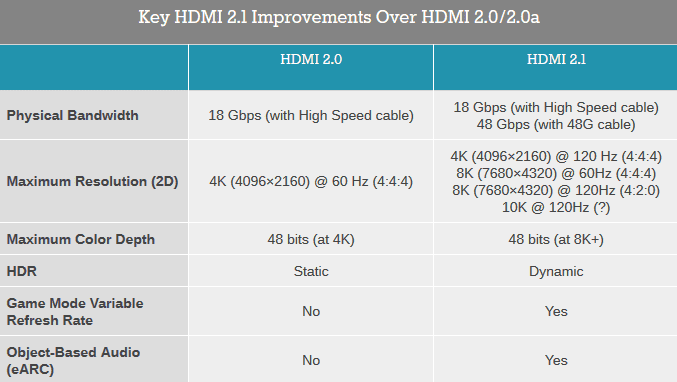 Если вы хотите в полной мере воспользоваться этими характеристиками, вам также понадобится кабель HDMI с правильной пропускной способностью.
Если вы хотите в полной мере воспользоваться этими характеристиками, вам также понадобится кабель HDMI с правильной пропускной способностью.
Например, если вы используете 4K на частоте 60 Гц с HDR, вам понадобится кабель с маркировкой Premium High Speed (откроется в новом окне) или 18 Гбит/с (или выше). Для 8K с высокой частотой обновления вам может потребоваться еще большая пропускная способность, поэтому ознакомьтесь с описанием и обзорами любого кабеля, который вы планируете купить.
Кабели с более низкими характеристиками(откроется в новом окне) могут по-прежнему работать при определенных обстоятельствах, но могут быть привередливыми, добавляя «снег» к изображению или неправильно направляя звук объемного звука. Если у вас когда-нибудь возникнут проблемы, проверьте кабель — вы можете обнаружить, что он не подходит.
В дополнение к вышесказанному, все современные порты HDMI должны поддерживать технологию AMD FreeSync, которая устраняет разрывы экрана в играх за счет согласования частоты обновления монитора с частотой кадров на выходе видеокарты (более новые версии HDMI поддерживают FreeSync с более высокой частотой обновления). Однако аналогичная технология Nvidia G-Sync не всегда работает через HDMI — на многих мониторах она работает только через DisplayPort.
Однако аналогичная технология Nvidia G-Sync не всегда работает через HDMI — на многих мониторах она работает только через DisplayPort.
DisplayPort: для ПК
(Фото: Уитсон Гордон)
DisplayPort похож на HDMI, но этот разъем чаще встречается на ПК, чем на телевизорах. Он по-прежнему позволяет передавать видео высокой четкости и (во многих случаях) звук, но его стандарты немного отличаются. На современных мониторах вы, скорее всего, найдете любое из следующего:
-
DisplayPort 1.2: Поддерживает до 4K при 60 Гц, некоторые порты 1.2a могут также поддерживать AMD FreeSync
-
Displayport 1.3: Поддерживает до 4K при 120 Гц или 8K при 30 Гц
-
Displayport 1.4: Поддержка до 8K при 60HZ и HDR
-
Displorpport 2.0: . 10K без HDR при частоте 80 Гц
При покупке кабеля DisplayPort я рекомендую выбрать кабель из списка сертифицированных кабелей DisplayPort(откроется в новом окне), чтобы убедиться, что он работает так, как рекламируется.
Кроме того, DisplayPort имеет несколько других полезных функций. Во-первых, он поддерживает FreeSync от AMD и G-Sync от Nvidia, поэтому вы можете наслаждаться игрой без разрывов независимо от того, какую марку карты вы используете (конечно, если ваш монитор поддерживает эту технологию).
Вы также можете управлять несколькими мониторами(откроется в новом окне) через одно соединение DisplayPort, вместо того, чтобы использовать несколько портов, что удобно. Ноутбуки могут даже отправлять сигналы DisplayPort через порт USB-C. Многие кабели DisplayPort также имеют зажимы, чтобы надежно удерживать их в мониторе, что является как плюсом, так и минусом, потому что иногда их бывает трудно вытащить!
Какой кабель выбрать?
Один кабель не обязательно лучше другого по всем направлениям, но у каждого есть свое место. Если у вас есть выбор между DisplayPort 1.4 и HDMI 2.0, DisplayPort будет лучшим вариантом. В других случаях, если монитор дает вам выбор, скажем, между HDMI 2.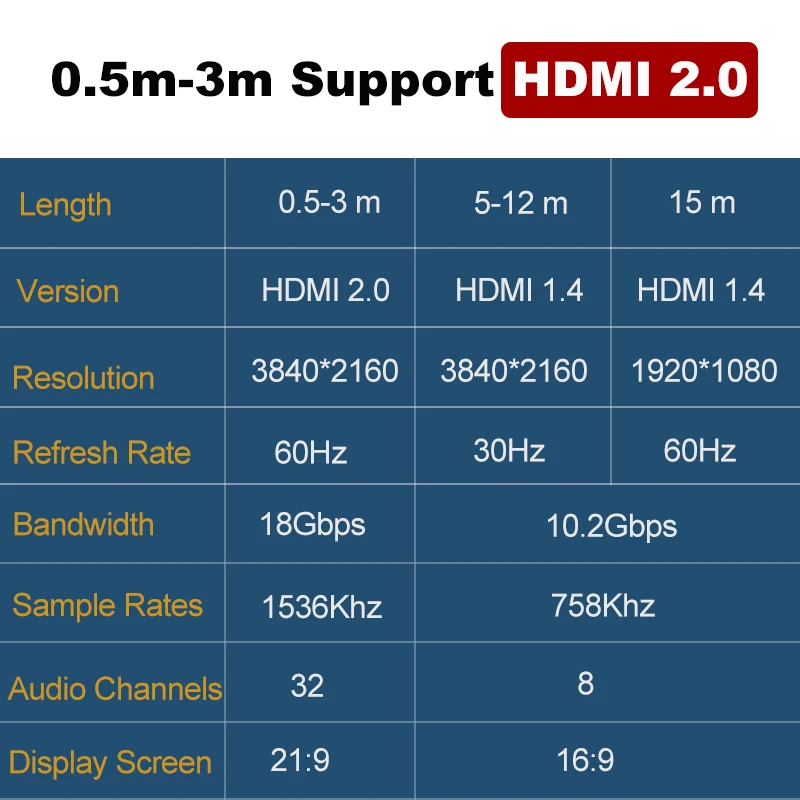 0 и DisplayPort 1.2, HDMI может быть подходящим вариантом для поддержки HDR, если все ваши устройства поддерживают рассматриваемую версию HDMI.
0 и DisplayPort 1.2, HDMI может быть подходящим вариантом для поддержки HDR, если все ваши устройства поддерживают рассматриваемую версию HDMI.
И последняя загвоздка: выбор порта зависит от возможностей вашего монитора и видеокарты. Если вы хотите использовать функции HDMI 2.1, например, вам нужен монитор с портом HDMI 2.1 и видеокарта с портом HDMI 2.1 — если один из них работает с HDMI 2.0, вы не сможете чтобы воспользоваться этими новыми функциями.
Лучший выбор, который вы можете сделать, это то, что лучше всего подходит для вашей конкретной установки. Прежде чем покупать кабель, проверьте каждое звено в цепочке, чтобы выбрать наилучшую комбинацию для оптимальной производительности.
Нравится то, что вы читаете?
Подпишитесь на информационный бюллетень Tips & Tricks , чтобы получить советы экспертов, чтобы получить максимальную отдачу от вашей технологии.
Этот информационный бюллетень может содержать рекламу, предложения или партнерские ссылки. Подписка на информационный бюллетень означает ваше согласие с нашими Условиями использования и Политикой конфиденциальности. Вы можете отказаться от подписки на информационные бюллетени в любое время.
Подписка на информационный бюллетень означает ваше согласие с нашими Условиями использования и Политикой конфиденциальности. Вы можете отказаться от подписки на информационные бюллетени в любое время.
Спасибо за регистрацию!
Ваша подписка подтверждена. Следите за своим почтовым ящиком!
Подпишитесь на другие информационные бюллетени
HDMI 2.1a Обзор технических характеристик
HDMI
® Спецификация HDMI 2.1aHDMI ® Спецификация HDMI 2.1a является самым последним обновлением спецификации HDMI ® и поддерживает ряд более высоких разрешений видео и частоты обновления, включая 8K60 и 4K120, а также разрешения до до 10к. Также поддерживаются динамические форматы HDR, а пропускная способность увеличена до 48 Гбит/с.
Поддержка полосы пропускания 48 Гбит / с — это новый сверхскоростной кабель HDMI. Кабель обеспечивает доставку функций, зависящих от сверхвысокой полосы пропускания, включая несжатое видео 8K с HDR. Он отличается исключительно низким уровнем EMI (электромагнитных помех), что снижает помехи для ближайших беспроводных устройств. Кабель имеет обратную совместимость и может использоваться с существующей установленной базой устройств HDMI.
Он отличается исключительно низким уровнем EMI (электромагнитных помех), что снижает помехи для ближайших беспроводных устройств. Кабель имеет обратную совместимость и может использоваться с существующей установленной базой устройств HDMI.
Спецификация HDMI Основные характеристики HDMI 2.1a включают:
- Более высокие разрешения видео поддерживают ряд высоких разрешений и более высокую частоту обновления, включая 8K60Hz и 4K120Hz для захватывающего просмотра и плавной детализации динамичных сцен. Разрешения до 10K также поддерживаются для коммерческого AV, промышленного и специального использования. Подробнее… Поддержка динамического HDR
- гарантирует, что каждый момент видео отображается с идеальными значениями глубины, детализации, яркости, контрастности и более широкой цветовой гаммы — на основе сцены за сценой или даже кадр за кадром.Подробнее..
- Source-Based Tone Mapping (SBTM) — это новая функция HDR, которая позволяет части преобразования HDR выполняться устройством-источником, а не устройством отображения.
 SBTM особенно полезен в тех случаях, когда HDR и SDR видео или графика объединяются в единое изображение, такое как картинка в картинке или программа передач со встроенным видеоокном. SBTM также позволяет ПК и игровым устройствам автоматически создавать оптимизированный сигнал HDR, чтобы максимально использовать возможности HDR дисплея без ручной настройки пользователем устройства-источника. Подробнее…
SBTM особенно полезен в тех случаях, когда HDR и SDR видео или графика объединяются в единое изображение, такое как картинка в картинке или программа передач со встроенным видеоокном. SBTM также позволяет ПК и игровым устройствам автоматически создавать оптимизированный сигнал HDR, чтобы максимально использовать возможности HDR дисплея без ручной настройки пользователем устройства-источника. Подробнее… - Сверхскоростной кабель HDMI поддерживает пропускную способность 48G для несжатого HDMI 2.1a. Кабель также имеет очень низкий уровень электромагнитных помех и обратно совместим с более ранними версиями спецификации HDMI и может использоваться с существующими устройствами HDMI. Подробнее…
Загрузить графику
- eARC упрощает подключение, упрощает использование и поддерживает самые передовые аудиоформаты и высочайшее качество звука. Он обеспечивает полную совместимость между аудиоустройствами и будущими продуктами HDMI 2.
 1a.Подробнее…
1a.Подробнее… -
Усовершенствованные игровые функции обеспечивают дополнительный уровень плавности и плавности движений и переходов в играх, фильмах и видео. Подробнее… Они включают в себя:
- Переменная частота обновления (VRR) уменьшает или устраняет задержки, зависания и разрывы кадров для более плавного и детализированного игрового процесса.Подробнее…
- Auto Low Latency Mode (ALLM) позволяет автоматически устанавливать идеальную настройку задержки, обеспечивая плавный, без задержек и непрерывный просмотр и взаимодействие.Подробнее…
- Quick Frame Transport (QFT) уменьшает задержку для более плавной игры без задержек и интерактивной виртуальной реальности в реальном времени.Подробнее…
- Быстрое переключение мультимедиа (QMS) для фильмов и видео устраняет задержку, которая часто возникает, когда устройство переключается с одной частоты кадров HDMI на другую.
 Подробнее…
Подробнее… - HDMI Cable Power позволяет запитывать активные кабели HDMI напрямую от разъема HDMI без подключения отдельного кабеля питания. Это делает подключение и использование активных кабелей HDMI таким же простым, как и использование пассивных проводных кабелей HDMI. Подробнее…
Версия HDMI 2.1a Спецификации HDMI обратно совместима с более ранними версиями Спецификации и доступна для всех пользователей HDMI 2.0.
Вспомогательные материалы
Вспомогательные изображения, фотографии и многоязычные обзорные презентации по HDMI 2.1a доступны для загрузки и воспроизведения. Пожалуйста, приписывайте контент, который вы воспроизводите, HDMI Licensing Administrator, Inc.
Спецификация HDMI Forum
HDMI 2.1a была разработана Технической рабочей группой HDMI Forum. В HDMI Forum, Inc. входят ведущие мировые производители бытовой электроники, персональных компьютеров, мобильных устройств, кабелей, компонентов, кремния; а также киностудии, поставщики услуг, испытательные лаборатории и производители испытательного оборудования. Миссия HDMI Forum, открытой торговой ассоциации, состоит в содействии более широкому участию отрасли в разработке будущих версий спецификации HDMI и в дальнейшем расширении экосистемы интероперабельных продуктов с поддержкой HDMI. В настоящее время HDMI Forum насчитывает более 9 членов.0 компаний. Доступна информация о форуме HDMI и о том, как стать его участником.
Миссия HDMI Forum, открытой торговой ассоциации, состоит в содействии более широкому участию отрасли в разработке будущих версий спецификации HDMI и в дальнейшем расширении экосистемы интероперабельных продуктов с поддержкой HDMI. В настоящее время HDMI Forum насчитывает более 9 членов.0 компаний. Доступна информация о форуме HDMI и о том, как стать его участником.
(FAQ)
(FAQ)
(FAQ)
(FAQ)
(FAQ)
(FAQ)
(FAQ)
(FAQ)
(FAQ)
(FAQ)
(FAQ)
Принятые товарные знаки Ultra High Speed HDMI и логотип Ultra High Speed HDMI Cable Name являются товарными знаками или зарегистрированными товарными знаками HDMI Licensing Administrator, Inc.
USB Type-C ® является зарегистрированным товарным знаком Форума разработчиков USB.
HDMI ® Licensing Administrator, Inc. (HDMI LA) является агентом, назначенным форумом HDMI для лицензирования версии 2.

 В Северное Америке, Азии и других регионах NTSC видеорежим 480i отображается как [Нормальный (NTSC)]. В Европе и других регионах PAL видео режим 576i отображается как [Нормальный (PAL)]. Для получения дополнительной информации см. инструкции, прилагаемые к устройству.
В Северное Америке, Азии и других регионах NTSC видеорежим 480i отображается как [Нормальный (NTSC)]. В Европе и других регионах PAL видео режим 576i отображается как [Нормальный (PAL)]. Для получения дополнительной информации см. инструкции, прилагаемые к устройству.
 Видео автоматически выводится с самым высоким из выбранных разрешений, возможным для воспроизводимых материалов.*
Видео автоматически выводится с самым высоким из выбранных разрешений, возможным для воспроизводимых материалов.*
